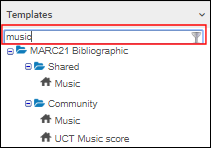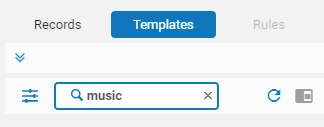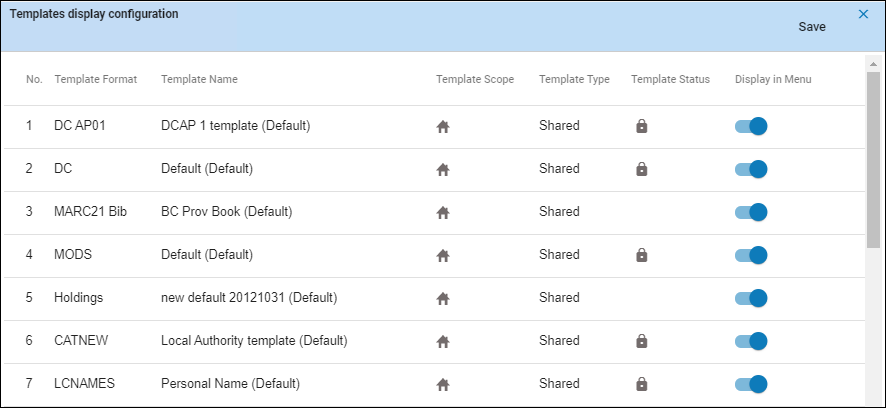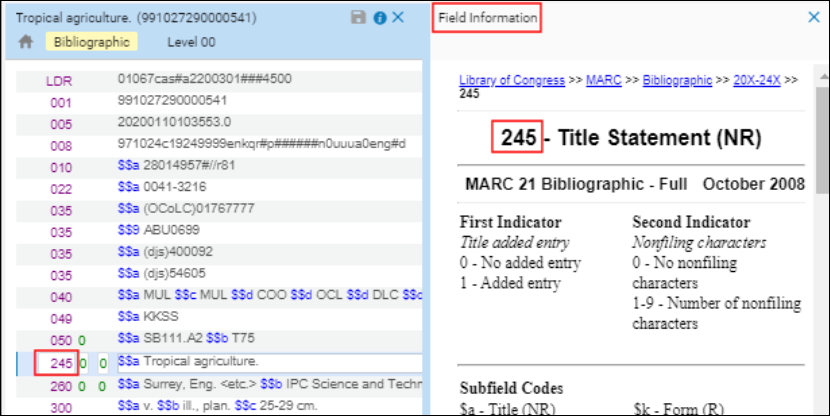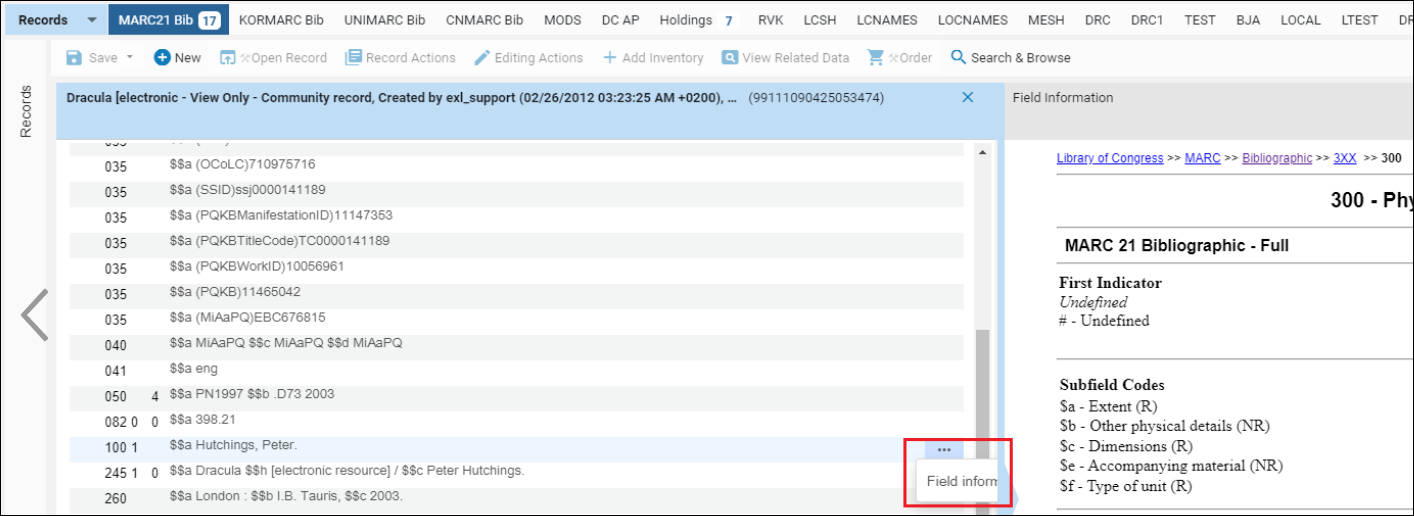使用记录模板
- 编目员
- 编目员扩展
- 编目经理
- 编目管理员
所有模板值都是硬编码的,无法针对默认发布设置进行修改。
- 专用模板仅适用于登录用户。
- 共享模板可以由具有使用模板权限的任何用户使用和编辑。
- 专用或共享模板都可以提交到共享区在机构间共享。有关提交模板到共享区的信息,见提交至共享区 - 规范化、合并和指示规则。
![]()
模板列表的图标:
| 图标 | 描述 |
|---|---|
 | 专用机构模板。只有当前登录的用户可以使用并编辑该模板。 |
| 共享机构模板。任何有权限处理模板的用户可以使用并编辑该模板。 | |
| 网络模板。网络模板始终为共享。任何有权限处理模板的网络用户可以使用并编辑该模板。 | |
| 共享区模板。共享区模板始终为共享。任何有权限处理模板的共享区用户可以使用并编辑该模板。 |
出厂(默认)模板
出厂模板(也成为‘系统’模板)为Ex Libris提供的模板。这些模板的名称中带有‘(默认)’。当出厂模板无法满足您的需求时,使用复制选项创建副本并按需修改。
其他模板可以设置为默认!
出厂的模板无法删除!
不建议在实施期间更改默认的书目模板,因为这可能会影响迁移进程。
除了在元数据编辑器中使用外,默认模板也适用于通过自动化流程添加的记录,例如使用API添加或通过采购请求的记录。
出厂模板的模板属性中标明为“默认”(见下文)。请注意,这种模板必须包含任何必需字段/子字段的默认值(见编辑字段),以确保自动创建的记录含有必要的最少信息。
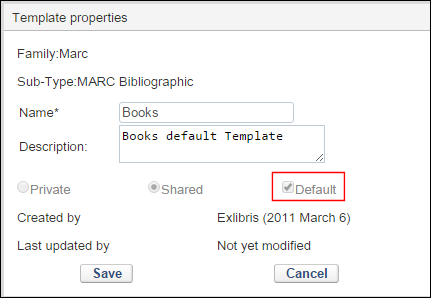
对于馆藏记录,默认馆藏模板可以在元数据编辑器之外使用,例如use_marc_record_holdings_template客户参数设置为true通过采访提交订单或对馆藏记录进行仓储导入时;见配置其他设置。
在规范化进程之前,默认模板应用于记录。见使用规范化进程。
使用现有、本地创建的模板
| 选项 | 可用 | 描述 |
|---|---|---|
| 来自模板的新记录 | 机构模板 网络区模板 | 选择以从模板创建新书目记录。 如果选择网络区模板,记录默认创建在网络区中。要创建本地记录,选择文件 > 选项 > 新建 > 新记录位置和模板选项并选择本地。 |
| 编辑 | 机构模板 | 选择编辑模板(仅对本地模板可用)。 |
| 查看 | 全部模板 | 无法编辑时选择查看模板。 |
| 复制 | 全部模板 | 选择复制模板,这样可以修改复本并根据该模板创建其他模板。 |
| 设置为默认 | 共享机构模板 | 如果希望将此模板作为新创建记录的默认模板,选择该选项。选定专用时默认选项不可用。 |
| 提交到共享区 | 机构模板 网络区模板 | 选择提交告模板到共享区。 |
| 设置为专用 | 共享机构模板 | 选择将模板设置为专用。只有模板创建者可以将模板访问从共享更改为专用。 Alma将设置为专用的模板从共享文件夹移至专用文件夹。 |
| 共享模板 | 专用机构模板 | 选择共享模板给您的机构中的其他用户(仅对本地模板可用)。 |
| 属性 | 全部模板 | 选择查看并修改模板属性,例如名称。 |
| 删除 | 机构模板 | 选择删除模板(仅对本地模板可用)。 |
编辑模板属性
使用以下步骤编辑现有模板的模板属性:
- 在元数据编辑器页面(资源 > 编目 > 打开元数据编辑器),选择模板选项卡。
- 在检索框中输入模板名称。
- 选择要修改属性的模板并选择属性选项。出现模板属性对话框。
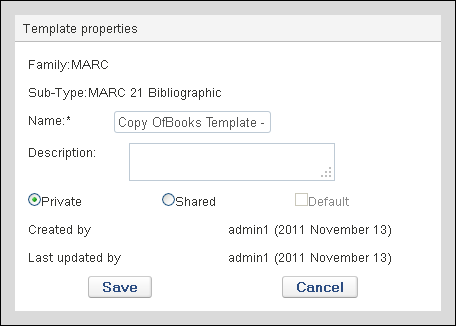 模板属性对话框
模板属性对话框 - 修改以下模板属性以满足您的需求:
- 名称 – 您可以重命名模板。这是一个必填字段。
- 描述 – 输入或修改描述以进一步识别模板。这在提交模板时很有用。有关更多信息,见提交到共享区 - 规则和模板。
- 专用 – 选择该选项以限定对模板的访问。只有模板创建者可以将模板访问从共享更改为专用。选定专用时默认选项不可用。
- 共享 – 选择该选项使模板对其他用户可用。
- 默认 – 如果希望将此模板作为新创建记录的默认模板,选择该选项。如果选定了专业,模板选项不可用。
- 选择保存。
创建新模板
- 在元数据编辑器中打开现有记录(在记录选项卡中)。
- 选择文件保存 > 保存为模板。 另存为模板对话框打开.
- 输入/选择以下内容:
- 名称 (必需)
- 描述
- 专用 或 共享 模板
- 默认 如果您希望这是创建新记录时打开的默认模板。
- 选择保存。新模板保存在模板选项卡下,并与本地机构图标一起显示。
模板区域的菜单栏

| 操作 | 描述 |
|---|---|
| 保存菜单 | |
| 保存记录(Ctrl+S) | 选择保存保存您的工作,或选择旁边的箭头打开保存选项列表。 |
| 新菜单 新菜单显示您可能想要创建的不同实体类型的模板列表。该列表根据您在新菜单中的设定的模板有所不同。该列表可通过模板显示配置选项自定义。 | |
| 模板显示配置 | 选择在新菜单中隐藏或显示模板。这使您可以只显示需要的模板,并使得可用的模板列表更短。 要自定义显示在新菜单中的模板列表:
可从您正在处理的记录轻松创建新模板。见保存为模板。 |
| 提交选项 | 仅对网络区联盟成员显示。 选择保存新记录、模板和规则的地方 - 本地或网络机构。请注意,该选项根据用户生效。 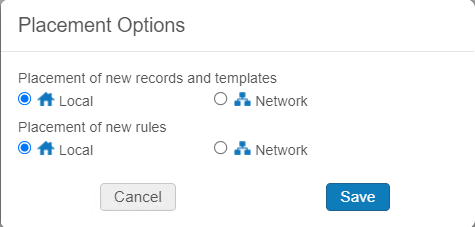 |
| 模板操作菜单 见模板操作。 | |
| 编辑操作菜单 | |
| 添加字段(F8) | 添加用于在编目时设置字段值的新空行。 当添加的字段/行是诸如LDR005或008的控制字段时,第一和第二指示符的空格不出现。对于某些字段,您需要确保输入初始的0,使第一个和第二个指示符成为完整的三位数字段。参见下图。 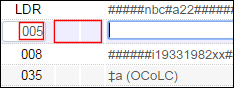 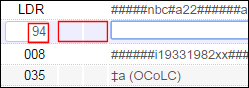 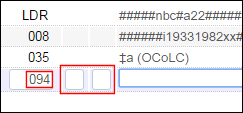 |
| 添加子字段(F9) | 使用定义的分隔符(例如$$或‡)添加新的子字段,以允许活动字段的内联编目。 |
| 删除字段(Ctrl+F6) | 使用该选项移除一个或多个字段。 选择选择要删除的行或使用Ctrl+选择,选择多个行然后选择移除字段或Ctrl+F6。 |
| 选择该选项显示正在编辑的字段的说明。字段信息通过编辑器的分屏模式显示在编辑的记录旁边。
Alt+F应用于每个字段。要显示另一字段的字段信息,再次选择Alt+F。 或者,要显示字段信息,请选择字段右侧的
字段信息由帮助URL控制,见编辑字段。 | |
| 剪切(Ctrl+X) | 剪切所选文本。 |
| 复本(Ctrl+C) | 复制所选文本。要同时复制多字段,请按Ctrl并选择要复制的所有字段。 |
| 粘贴(Ctrl+V) | 粘贴之前剪切或复制的文本字段粘贴在光标位置。同时粘贴多字段以其数字排序顺序粘贴字段。 |
| 运行预先配置的规范化例程。规范化旨在纠正或更新元数据记录。例如,对记录的字段排序,删除空字段或剥离包含订单信息的字段。详情请参阅完善记录过程和使用规范化规则。 当使用网络区记录时,此功能仅适用于共享字段,而不适用于本地字段。如果要在本地字段上运行规范化规则,可以使用Bib规范化作业(见 在定义的资源库中运行手动作业),仅考虑当地的领域。 | |
| 从模板扩展(Ctrl+E) | 使用指定的模板扩展记录的数据字段。记录可以是这些类型:书目、馆藏和规范。 当在元数据编辑器中打开多个面板时,对当前面板应用从模板扩展功能。 有关更多信息,见从模板扩展记录。 网络区模板可供机构在编目共享区管理的规范(如GND和BARE)时使用。 |
| 检索和浏览菜单 | |
| 浏览书架列表(Alt+C) | 为索书号浏览显示以下选项:
也可以通过选择资源 > 编目 > 浏览书架列表使用该功能。 点击索书号的描述栏中的链接时,书目记录在元数据编辑器中打开进行编辑。点击索书号层级栏中的馆藏链接时,馆藏记录在元数据编辑器中打开进行编辑。 无法配置此浏览的工作方式。 |
| 浏览书目主题(Alt+H) | 使用该选项查看由选择的以下检索标准决定的书目主题:
有关更多信息,见浏览书目题名。 此功能也可从资源>编目>浏览书目标题进入。 |
| 检索资源(Alt+E) | 将记录从外部系统的检索结果中除外。 |